- Autore Lauren Nevill [email protected].
- Public 2023-12-16 18:53.
- Ultima modifica 2025-01-23 15:21.
Ucoz è un popolare costruttore di siti web automatico. Con il suo aiuto, quasi chiunque può creare la propria pagina completamente funzionale su Internet, riempirla con tutti i tipi di contenuti e decorarla come desidera.
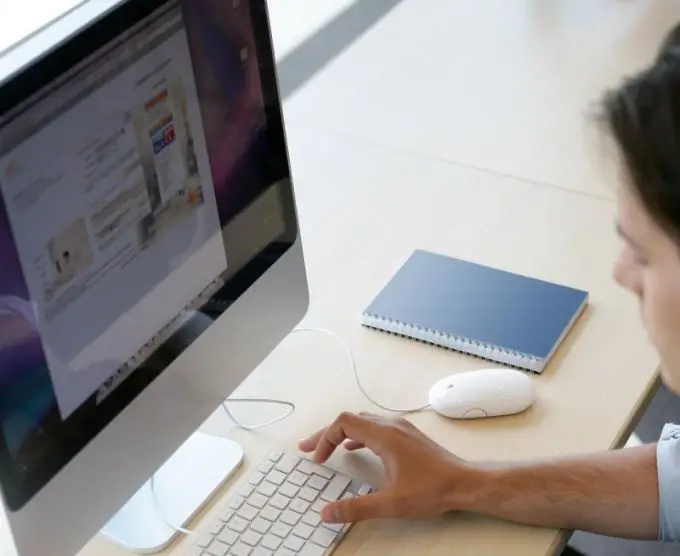
Istruzioni
Passo 1
Prima di creare un sito, devi seguire la procedura di registrazione per ottenere un uID speciale. Verrà utilizzato per accedere all'elenco dei siti di risorse. Per crearlo, vai alla pagina di registrazione e seleziona la sezione "Registrazione tramite e-mail e password". Puoi anche registrarti tramite un social network. Per fare ciò, selezionare la voce di menu appropriata.
Passo 2
Nella pagina che appare, inserisci il tuo vero indirizzo e-mail e la password, quindi fai clic sul pulsante "Continua". Se i dati sono stati inseriti correttamente, dovrai inserire un nome per il tuo nuovo sito, oltre a fornire alcune informazioni personali. Dopo aver compilato tutti i campi, cliccare su "Registrati" per completare la procedura.
Passaggio 3
Vai alla tua casella di posta e utilizza il link nella lettera inviata dalla risorsa per attivare. Dopo la transizione, verrai indirizzato a una pagina per confermare la corretta registrazione, oltre a creare una domanda segreta per recuperare la tua password in caso di smarrimento o autocancellazione del sito dal sistema. Sarà inoltre necessario impostare una password per il nuovo sito.
Passaggio 4
Dopo aver specificato tutti i dati, fai clic su "Inizia a creare un sito!", Quindi fai clic sul pulsante "Accedi" nell'angolo in alto a destra. Nel modulo che appare, inserisci il tuo uID e la password dell'account. Imposta l'indirizzo della tua futura risorsa, che dovrà essere inserito dagli utenti nella barra degli indirizzi del browser per accedere al sito.
Passaggio 5
Inserisci l'indirizzo del tuo progetto in una nuova pagina e specifica la password precedentemente impostata per il sito. Nella pagina che appare, vedrai la finestra Configurazione guidata. Controlla i parametri adatti per l'amministrazione del sito, seleziona il modello richiesto, imposta i moduli appropriati che desideri utilizzare sulla tua risorsa. La creazione di un sito sulla risorsa Ucoz è stata completata.
Passaggio 6
Dopo aver completato le operazioni di impostazione, verrai indirizzato al Pannello di controllo. Esplora le opzioni presentate per mettere a punto la tua risorsa e configurare i parametri di visualizzazione richiesti. Inizia a caricare contenuti e ad aggiungere testo, grafica o file. Per fare ciò, puoi utilizzare il pulsante "Costruttore".






